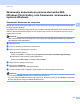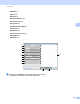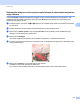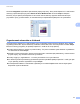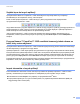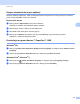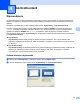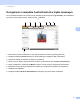Software User's Guide
Table Of Contents
- Instrukcja Oprogramowania
- Modele, których dotyczy
- Definicje dotyczące znaków towarowych
- Uwaga dotycząca kompilacji i publikacji
- WAŻNE
- Spis Treści
- Sekcja I: Przyciski urządzenia
- Sekcja II: Windows®
- 2 Drukowanie
- Korzystanie ze sterownika drukarki Brother
- Drukowanie dokumentu
- Druk dwustronny (2-stronny)
- Jednoczesne skanowanie, drukowanie i faksowanie
- Ustawienia sterownika drukarki
- Uzyskiwanie dostępu do ustawień sterownika drukarki
- Zakładka podstawowa
- Zakładka Ustawienia Zaawansowane
- Zakładka Profile druku
- Wsparcie
- Karta Akcesoria
- Zakładka Porty
- Funkcje sterownika drukarki BR-Script3 (język emulacji PostScript® 3™)
- Status Monitor
- 3 Skanowanie
- Skanowanie dokumentu za pomocą sterownika TWAIN
- Skanowanie dokumentu za pomocą sterownika WIA
- Skanowanie dokumentu za pomocą sterownika WIA (Windows Photo Gallery oraz Faksowanie i skanowanie w systemie Windows)
- Korzystanie z programu Nuance™ PaperPort™ 12SE
- Wyświetlanie elementów
- Organizowanie elementów w folderach
- Szybkie łącza do innych aplikacji
- Program Nuance™ PaperPort™ 12SE umożliwia konwersję tekstu obrazu na tekst, który można edytować
- Import elementów z innych aplikacji
- Eksport elementów do innych aplikacji
- Deinstalacja programu Nuance™ PaperPort™ 12SE
- 4 ControlCenter4
- Wprowadzenie
- Korzystanie z narzędzia ControlCenter4 w trybie domowym
- Karta Skanowanie
- Karta PC-FAX (Dla modeli MFC)
- Karta Ustawienia urządzenia
- Karta Obsługa
- Korzystanie z narzędzia ControlCenter4 w trybie zaawansowanym
- Karta Skanowanie
- Karta Kopiowanie PC
- Karta PC-FAX (Dla modeli MFC)
- Karta Ustawienia urządzenia
- Karta Obsługa
- Własna karta
- Skrócona instrukcja skanowania
- Zmiana ustawień klawisza skanowania dla menu skanowania do komputera
- 5 Zdalna konfiguracja (dla modeli MFC)
- 6 Oprogramowanie Brother PC-FAX(Dla modeli MFC)
- 7 Ustawienia zapory (dla użytkowników sieci)
- 2 Drukowanie
- Sekcja III: Apple Macintosh
- 8 Drukowanie i wysyłanie faksów
- 9 Skanowanie
- 10 ControlCenter2
- 11 Zdalna konfiguracja (dla modeli MFC)
- Sekcja IV: Używanie klawisza skanowania
- 12 Skanowanie (dla użytkowników kabla USB)
- 13 Skanowanie sieciowe (Dla użytkowników sieci)
- Przed rozpoczęciem skanowania sieciowego
- Korzystanie z klawisza skanowania w sieci
- Skanowanie do e-mail
- Skanowanie do E-mail (Serwer E-mail, Dla DCP-8250DN, MFC-8910DW i MFC-8950DW(T): w standardzie, MFC-8510DN i MFC-8520DN: dostępne do pobrania)
- Skanowanie do obrazu
- Skanowanie do OCR
- Skanowanie do pliku
- Skanowanie do serwera FTP
- Skanowanie do sieci (Windows®)
- Ustawianie nowego domyślnego rozmiaru pliku (Skanowanie do E-mail (Serwer E-mail), FTP i Sieć, dla modeli z 5-wierszowym wyświetlaczem LCD)
- Konfiguracja nowego domyślnego ustawienia dla opcji Skanowanie do E-mail (Serwer e-mail, modele DCP-8250DN i MFC-8950DW(T))
- Korzystanie z funkcji Web Services do skanowania w sieci (Windows Vista® SP2 lub nowszy oraz Windows® 7)
- Indeks
70
4
4
Wprowadzenie 4
ControlCenter4 jest program narzędziowy zapewniający prosty i szybki dostęp do najczęściej używanych
aplikacji. Korzystanie z narzędzia ControlCenter4 eliminuje potrzebę ręcznego uruchamiania określonych
aplikacji.
Narzędzie ControlCenter4 ma dwa interfejsy użytkownika: Tryb domowy i Tryb zaawansowany.
Program ControlCenter4 steruje również ustawieniami dla klawisza SKANUJ na panelu sterowania lub
Skanow. na ekranie dotykowym urządzenia Brother. Aby uzyskać informacje na temat konfigurowania
ustawień dla klawisza SKANUJ lub Skanow. w urządzeniu, patrz Konfiguracja ustawień klawisza
skanowania uu strona 82 dla Tryb domowy lub Konfiguracja ustawień klawisza skanowania uu strona 96
dla Tryb zaawansowany.
Tryb domowy
Tryb domowy zapewnia łatwy dostęp do głównych funkcji urządzenia. Ten tryb jest zalecany dla
większości użytkowników prywatnych. Patrz Korzystanie z narzędzia ControlCenter4 w trybie domowym
uu strona 71.
Tryb zaawansowany
Tryb zaawansowany umożliwia większą ko
ntrolę nad szczegółowymi ustawieniami funkcji urządzenia. W
pierwotnych ustawieniach można dodać do trzech własnych kart. Patrz Korzystanie z narzędzia
ControlCenter4 w trybie zaawansowanym uu strona 86.
Zmiana interfejsu użytkownika 4
a Kliknij przycisk Konfiguracja, a następnie wybierz pozycję Wybór trybu.
b W oknie dialogowym trybu wybierz opcję Tryb domowy lub Tryb zaawansowany.
ControlCenter4 4